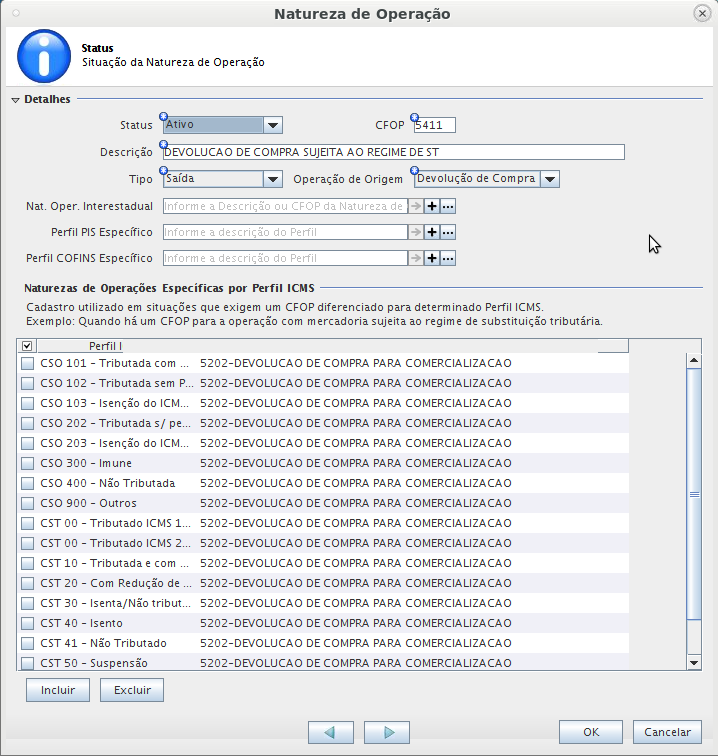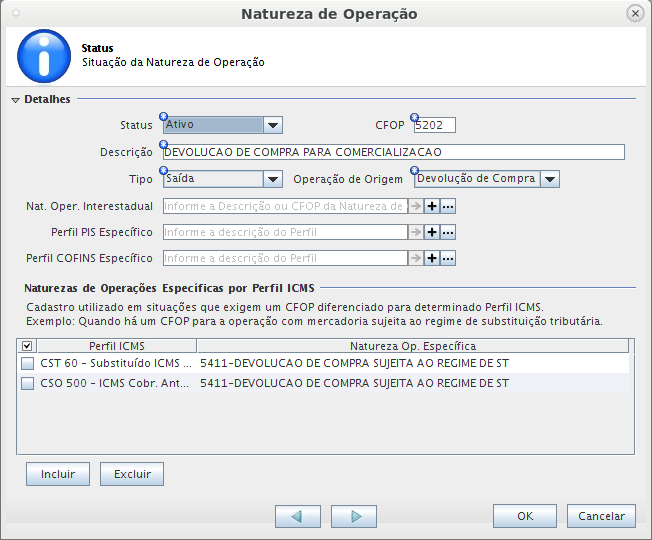A7Pharma:Configurar equivalência CFOP - Devolução de Compra: mudanças entre as edições
Ir para navegação
Ir para pesquisar
Sem resumo de edição |
Sem resumo de edição |
||
| (3 revisões intermediárias por 3 usuários não estão sendo mostradas) | |||
| Linha 3: | Linha 3: | ||
Como configurar equivalência de CFOP para Operação Fiscal Devolução de Compra? | Como configurar equivalência de CFOP para Operação Fiscal Devolução de Compra? | ||
== Ambiente == | == Ambiente == | ||
* A7Pharma 2.06.6.0 | * A7Pharma 2.06.6.0 > | ||
== Solução / Resposta == | == Solução / Resposta == | ||
| Linha 34: | Linha 34: | ||
# Selecionar todos os Perfis ICMS com CST e CSOSN diferentes de 60 e 500; | # Selecionar todos os Perfis ICMS com CST e CSOSN diferentes de 60 e 500; | ||
# Clicar em '''OK'''; | # Clicar em '''OK'''; | ||
# Clicar em '''OK''' | # Clicar em '''OK''' novamente; | ||
# Clicar em '''OK''' para salvar. | # Clicar em '''OK''' para salvar. | ||
| Linha 45: | Linha 45: | ||
[[Arquivo:Equivalencia CFOP 5202.png]] | [[Arquivo:Equivalencia CFOP 5202.png]] | ||
== Causa | == Causa == | ||
Por padrão é configurado um CFOP para cada operação, porém alguns produtos não devem ser tributados | Por padrão é configurado um CFOP para cada operação, porém alguns produtos não devem ser tributados por isso a equivalência é configurada para converter o CFOP do produto não tributado. | ||
== Palavras-Chave == | == Palavras-Chave == | ||
Direcionamento, Contábil, Contabilidade, Notas Fiscais | Direcionamento, Contábil, Contabilidade, Notas Fiscais.{{Votacao}} | ||
{{Votacao}} | |||
__NOTOC__ | __NOTOC__ | ||
[[Categoria:Status:Validado]] | |||
[[Categoria:Fiscal]] | [[Categoria:Fiscal]] | ||
[[Categoria:Configuração]] | |||
Edição atual tal como às 17h32min de 4 de novembro de 2019
Problema / Pergunta
Como configurar equivalência de CFOP para Operação Fiscal Devolução de Compra?
Ambiente
- A7Pharma 2.06.6.0 >
Solução / Resposta
Operação Fiscal Devolução de Compra:
- CFOP 5.411:
Equivalência para 5.202 - Todos os Perfis ICMS com CST e CSOSN diferentes de 60 e 500.
- CFOP 5.202:
Equivalência para 5.411 - CST 60 e CSOSN 500.
- Acessar o A7Pharma-Retaguarda;
- Acessar o menu Fiscal > Tributação > Natureza de Operação;
- Selecionar o CFOP Tributado (5.202);
- Clicar em Editar;
- Selecione todos os Perfis de ICMS (se houver);
- Clicar em Excluir;
- Clicar em Incluir;
- No campo Natureza Operação Especifica informar o CFOP Substituído (5.411);
- No campo Inclusão rápida clique no botão + para selecionar os Perfis ICMS;
- Selecionar todos os Perfis ICMS com CST 60 e CSOSN 500;
- Clicar em OK;
- Clicar em OK novamente;
- Clicar em OK para salvar;
- Selecionar o CFOP Substituído (5.411);
- Clicar em Editar;
- Selecione todos os perfis de ICMS (se houver);
- Clicar em Excluir;
- Clicar em Incluir;
- No campo Natureza Operação Especifica digitar o CFOP Tributado (5.202);
- No campo Inclusão rápida clique no botão + para selecionar os Perfis ICMS;
- Selecionar todos os Perfis ICMS com CST e CSOSN diferentes de 60 e 500;
- Clicar em OK;
- Clicar em OK novamente;
- Clicar em OK para salvar.
Importante: Todos os dados fiscais (tributação) informados dentro do sistema devem ser confirmados pela contabilidade da loja.
Exemplos:
Causa
Por padrão é configurado um CFOP para cada operação, porém alguns produtos não devem ser tributados por isso a equivalência é configurada para converter o CFOP do produto não tributado.
Palavras-Chave
Direcionamento, Contábil, Contabilidade, Notas Fiscais.